附註: 我們想要以您的語言,用最快的速度為您提供最新的說明內容。本頁面是經由自動翻譯而成,因此文中可能有文法錯誤或不準確之處。讓這些內容對您有所幫助是我們的目的。希望您能在本頁底部告訴我們這項資訊是否有幫助。此為英文文章出處,以供參考。
組織通常是必要的某一段時間,因為規範,法律文件或其他法規保留。不過,保留超過必要的文件,可以公開法律風險組織。
使用文件刪除原則,您可以主動降低風險的特定時間之後刪除網站中的文件,例如,您可以自動刪除使用者的 OneDrive 中的文件的商務網站五年後所建立的文件。
建立文件刪除原則之後,您可以將它指派給網站集合範本,以便原則,就能從該範本建立的所有網站集合使用。您也可以指派原則在特定網站集合,覆寫任何原則可能已指派給網站集合的範本。
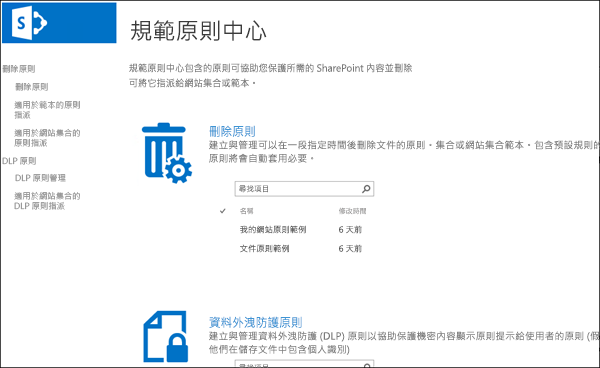
原則範本
您可以從頭開始,從範本建立文件刪除原則,或您可以使用其中一個範例原則。規範原則中心包含範例原則,您可以使用,或其作為起點,然後重新命名或加以修改。
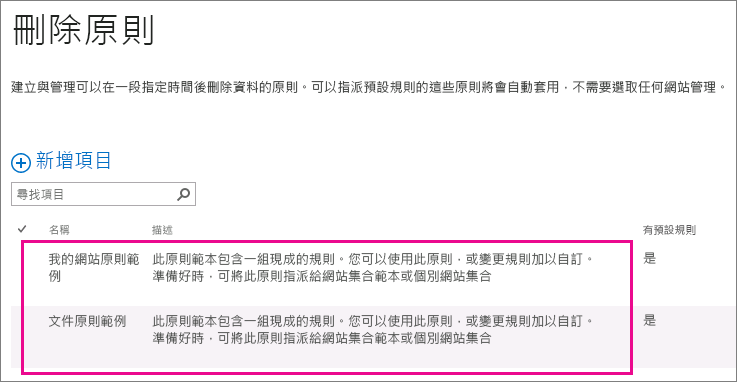
如何使用文件刪除原則的範例
網站集合或網站集合範本可以有一個更多的原則,而每個原則,則可以有一或多個規則。不過,可使用中的每個網站,只有一個原則,並可在文件庫的網站內的任何時間的使用中只有一個刪除規則。
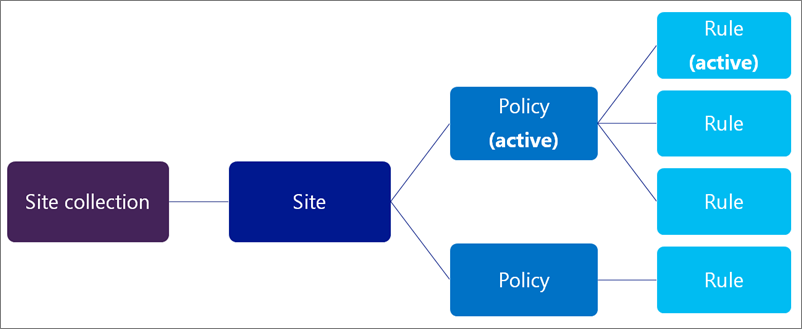
此外,您可以選取為必要的原則或預設值],而您可以選取 [刪除規則預設的規則:
-
強制原則,當原則標示為必要時,只有一個原則可以指派給網站集合或範本。原則必須標示為預設值,然後將會套用至所有網站。網站擁有人無法退出原則而定。
-
預設的原則,當原則設定成預設值時,原則為自動使用中的網站擁有者需要採取任何動作,將它指派給所有網站。
-
預設的規則,當刪除規則設成預設值時,會自動套用至所有的文件庫中使用原則的網站。
下列範例會說明您可能會想要使用強制原則或預設的原則和規則。
範例 1: 將單一原則以單一規則套用至網站集合範本
若要強制執行過大範圍的非結構化的內容,例如 [所有 OneDrive for Business 網站或所有的小組網站的文件刪除原則。如果您想要確保單一文件刪除原則為使用中的網站集合範本建立的所有網站,您可以:
-
建立單一原則以單一預設刪除規則。
-
設定 [為必要的原則] 和 [預設值。
-
網站集合範本指派原則。
在此範例中,預設刪除規則會套用到所有的文件庫,在 [從範本建立的所有網站集合,然後網站擁有人無法退出原則]。這是最簡單的方法廣泛和系統強制執行文件刪除原則。
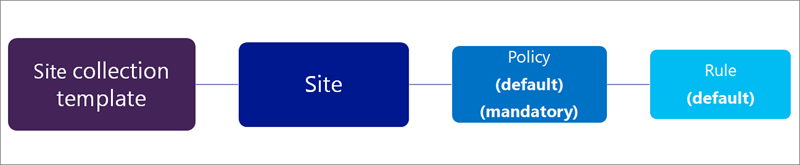
範例 2: 將單一原則具有多個規則套用至網站集合範本
網站擁有者通常知道最適合其網站所包含的內容類型,讓您可以選擇允許網站擁有人,以選取最適合適用於其網站刪除規則。您也可能會想要允許網站擁有人完全退出原則。
同時,您可以仍集中建立和管理原則。您也可以選取一個原則和規則為預設值,以便原則,永遠生效直到網站擁有者選擇不同的項目或選擇從。如果您想要提供這種彈性網站擁有者,您可以:
-
建立單一原則具有多個刪除規則,並設定為預設的一個規則。
-
為預設的原則設定原則。
-
網站集合範本指派原則。
網站擁有人可以選取其中一個替代刪除規則,退出原則,或不做任何動作,受到 [預設的原則] 和 [規則。
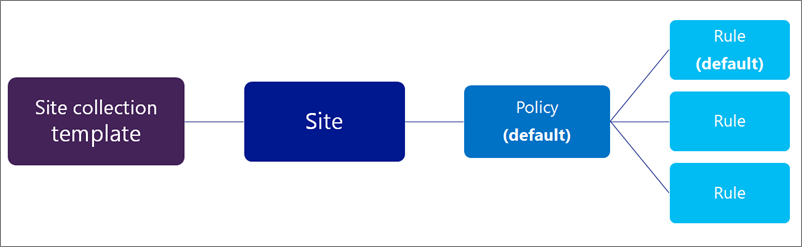
範例 3: 將多個原則與一個或多個規則套用至網站集合
此範例中提供網站擁有者的最大的彈性,因為他們可以選擇從多個原則,並選取原則之後,通常可以選擇從多個規則。一個原則] 和 [規則設為預設值,以便原則,永遠生效直到網站擁有者選擇不同的項目或選擇從。請注意,是否您沒有為預設設定的原則和規則,然後沒有原則或規則將會使用中的文件庫的網站,直到為網站擁有者採取動作來選取並將其套用。
與先前的兩個範例,這些原則會指派給特定的網站集合,不網站集合範本。這表示原則可以更明確地說量身打造的特定網站集合中的內容。
繼承的原則和規則。網站擁有人可以選取的原則和規則他們的網站,而且所有的子網站繼承上層原則。不過,子網站的擁有者可以中斷繼承,以選取不同的原則和規則,請依序適用於所有的子網站直到繼承中斷一次。
若要設定這種情況下,您可以:
-
建立多個原則,每個包含一或多個規則。
-
設定為預設的原則和規則。
-
指派原則至特定的網站集合。
此外,原則和規則會根據至特定的網站集合,其中網站擁有人可以中斷繼承,選取 [原則] 和 [最適合適用於其網站的規則。
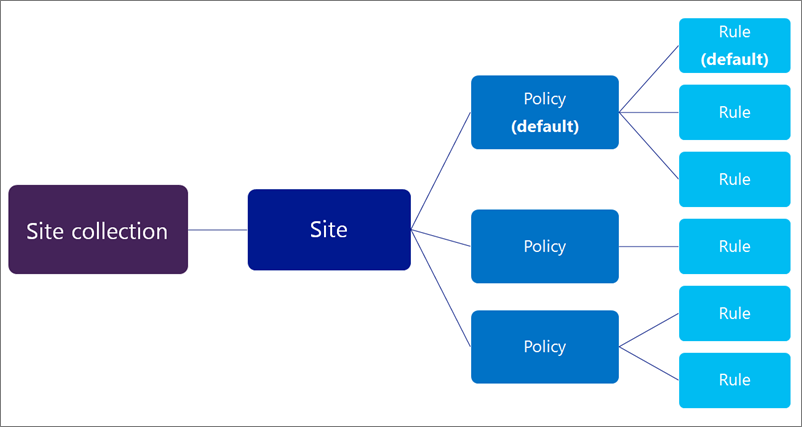
建立文件刪除原則
-
在 [規範原則中心 > 在左側導覽畫面中,選擇 [刪除原則。
![刪除原則] 連結](https://support.content.office.net/zh-tw/media/163d19f6-d78e-4e4e-ad31-c11611f9b63e.png)
-
選擇 [新增項目]。
-
輸入的原則名稱和描述。網站擁有者可能會選取根據此名稱及描述,其網站原則,因此包含足夠的選擇正確的原則的資訊。
-
若要建立規則,選擇 [新增]。
-
輸入名稱,然後選擇下列選項:
-
選擇是否規則將會永久刪除文件或刪除資源回收筒]。資源回收筒提供了第二階段安全網路,才能從網站永久刪除的項目。如需有關資源回收筒的詳細資訊,請參閱清空資源回收筒或還原您的檔案。
-
選擇 [刪除日期的計算方式的文件時建立或上次修改日期]。
-
輸入之後會刪除文件的時間週期的天數、 月數或年數字。
-
選擇規則預設規則。您建立的第一個規則會自動設定為預設的規則。預設規則會自動套用至所有的文件庫中使用原則的網站。
![新的 [規則] 頁面](https://support.content.office.net/zh-tw/media/24d9d5dc-dd97-43e0-b590-3a282c117c62.png)
-
-
選擇 [儲存]。
-
如果您希望網站擁有者,若要選擇不同的規則,以套用至網站,請建立其他規則。預設的規則,如果有的話,將會套用如果網站擁有人會不採取任何動作。
-
若要移除原則的規則,選取 [將規則 >刪除。
附註: 請注意,如果您刪除規則,而且原則不包含預設的規則,然後沒有規則將作用中的原則,也就是說,將刪除的文件。
將文件刪除原則指派給網站集合範本
請務必瞭解的文件指定的時間週期刪除原則,表示時間之後建立或修改,不是時間之後已指派原則文件。當您第一次指派原則時,會評估網站中的所有文件,如果其符合準則時,它們會被刪除。適用於所有現有文件,不只是新後指派原則所建立的文件。
-
在 [規範原則中心 > 在左側導覽畫面中,選擇 [原則工作分派的範本。
![原則工作分派的範本] 連結](https://support.content.office.net/zh-tw/media/3d9fe36d-210f-4164-8bf9-1f9db33f8832.png)
-
選擇 [新增項目]。
-
執行下列其中一個動作:
-
若要指定網站集合範本,例如小組網站範本原則,選取指派給網站集合範本,請然後選取 [網站集合] 範本。
-
若要指定原則商務網站使用者的一個磁碟機,選擇 [指派至 OneDrive for Business 範本,請醒目提示下方]。
當您指派原則至網站集合範本,會同時從範本建立的現有網站集合,並在未來建立的網站集合的可用原則。
![指派給 OneDrive 商務範本] 選項](https://support.content.office.net/zh-tw/media/3a73dd9a-7911-434c-8981-de7f9d9ed4f1.png)
-
-
選擇 [儲存]。
附註: 每個範本可能只有一組被指派原則。如果您看到的錯誤訊息,此範本中已經有獲得指派原則,選擇 [取消] > 在左側導覽畫面中的範本的原則作業> 選取要檢視及管理的已指派的原則設定的範本。
-
選擇 [管理指派原則,選取您要指派,然後選擇一個原則預設的原則的原則。 當您設定的預設原則時,則自動指派原則的所有網站會將作用中的原則都不有網站擁有者需要採取任何動作。
![新增與管理原則] 頁面](https://support.content.office.net/zh-tw/media/b6ea66aa-1a68-4cb6-a8c7-84294f940c52.png)
-
選擇 [儲存]。
-
如果您想要強迫所有網站上的原則,而不允許網站擁有人退出,選擇 [標示為必要的原則]。當您進行原則強制時,只有該單一原則可以指派給網站集合範本。原則也必須標示為預設值。
如果這個選項會呈現灰色,請選擇 [管理指派原則,並請確定已指派至少有一個原則,並設定成預設值。
-
選擇 [儲存]。
將文件刪除原則指派給網站集合
請務必瞭解的文件指定的時間週期刪除原則,表示時間之後建立或修改,不是時間之後已指派原則文件。當您第一次指派原則時,會評估網站中的所有文件,如果其符合準則時,它們會被刪除。適用於所有現有文件,不只是新後指派原則所建立的文件。
-
在 [規範原則中心 > 在左側導覽畫面中,選擇 [網站集合的原則工作分派。
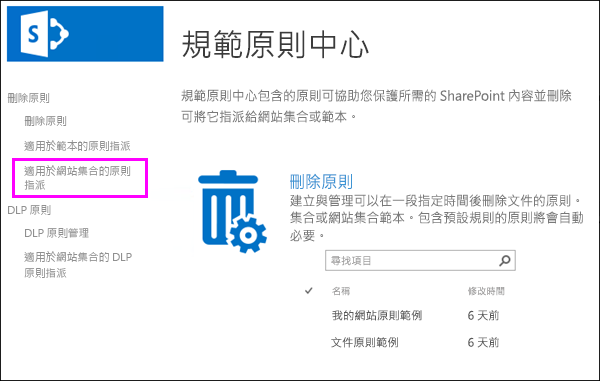
-
選擇 [新增項目]。
-
選擇 [網站集合 > 使用名稱或 URL 的網站集合的搜尋 > 選取 [網站集合 >儲存。
提示: 當您搜尋的網站集合時,您可以使用星號 (*) 萬用字元搜尋集合的標題。例如,搜尋 * 網站 * 傳回 「 內容的網站 」 和 「 預設發佈的網站 」 網站集合。此外,在 [搜尋] 方塊中輸入只是以單一的星號,然後搜尋有一個快速的方式,以查看許多 (但非全部) 的網站集合。
![選擇 [網站集合] 對話方塊](https://support.content.office.net/zh-tw/media/a3eca5b6-a5b4-462e-a3f9-43b7929790a4.png)
附註: 每個網站集合可能只有一組被指派原則。如果您看到的錯誤訊息的已此網站集合都有獲得指派原則,選擇 [取消] > 在左側導覽畫面中的網站集合的原則作業> 選取網站集合,來檢視和管理的原則設定已指派。
-
選擇 [管理指派原則,選取您要指派,然後選擇一個原則預設的原則的原則。 當您設定的預設原則時,則自動指派原則的所有網站會將作用中的原則都不有網站擁有者需要採取任何動作。
![新增與管理原則] 頁面](https://support.content.office.net/zh-tw/media/b6ea66aa-1a68-4cb6-a8c7-84294f940c52.png)
-
選擇 [儲存]。
-
如果您想要強迫所有網站上的原則,而不允許網站擁有人退出,選擇 [標示為必要的原則]。當您進行原則強制時,只有該單一原則可以指派給網站集合範本。原則也必須標示為預設值。
如果這個選項會呈現灰色,請選擇 [管理指派原則,並請確定已指派至少有一個原則,並設定成預設值。
-
選擇 [儲存]。
刪除原則工作分派
當您刪除工作分派時,指定的原則不再會套用任何包含在網站集合中,或從網站集合範本建立的網站。
-
在 [規範原則中心 > 在左側導覽畫面中,選擇 [原則範本的工作分派] 或 [網站集合的原則作業。
-
選取工作分派的項目 > ... >刪除項目。
刪除原則
您無法刪除使用中的原則。您可以刪除原則之前,您首先要刪除網站集合和範本,該原則的所有工作分派。
-
在 [規範原則中心 > 在左側導覽畫面中,選擇 [刪除原則。
-
選取 [原則]。
-
在功能區 >項目] 索引標籤 >移除原則。
![移除原則功能區] 按鈕](https://support.content.office.net/zh-tw/media/72fd7e3d-2599-46b5-97a0-4c7ec64d1f4a.png)
-
如果是使用原則,系統會詢問是否要移除所有位置正在使用的網站集合的原則。如果您確定,請選擇[確定]。










